
Blog
آموزش نحوه نصب قالب در وردپرس
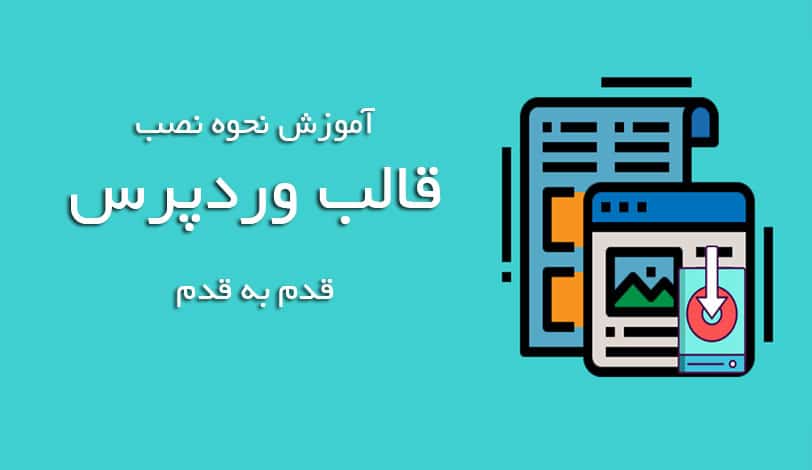
آیا به دنبال آموزش نحوه نصب قالب در وردپرس هستید ؟ شما احتمالاً با قالبهای رایگان و پولی وردپرس آشنا هستید و همیشه در سایتهای مختلف آنها را دیدید. اما شاید ندانید که چطور میتوانید این قالبها را نصب کنید. شاید حتی قصد این را داشته باشید چند قالب وردپرس را نصب کنید تا به قالبی که مدنظرتان است برسید. ما امروز دستورالعمل نصب قالب وردپرس را به صورت گام به گان برای شما آماده کردهایم، تا بتوانید به راحتی با سه روش نصب قالبهای وردپرس آشنا شوید.
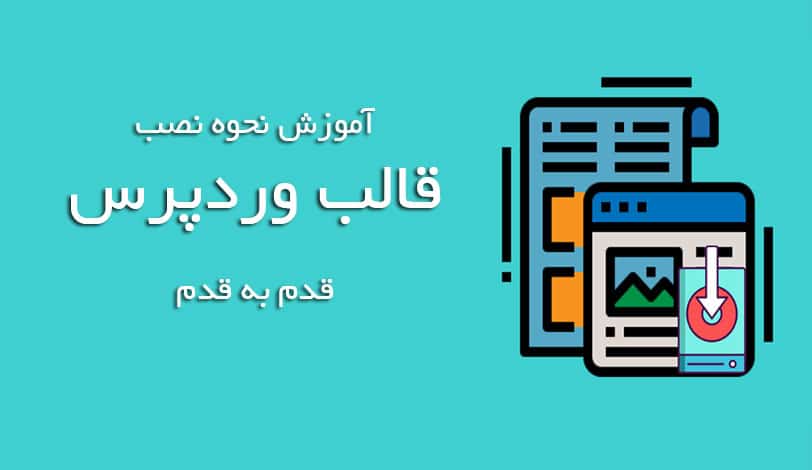
قبل از نصب قالب وردپرس
نصب قالب وردپرس بسیار آسان است. اما توجه داشته باشید که اگر سایت شما دارای ترافیک یا محتوا است باید کمی دقت بیشتری به خرج دهید، چرا که این پوستههای وردپرس هرکدام تنظیمات خاصی را برای شما قرار میدهند که امکان دارد روی محتوای سایت شما تاثیر بگذارند.
آموزش ویدئو نصب قالب وردپرس ویدئو
نصب قالب رایگان از مخزن وردپرس
اگر به دنبال نصب قالب وردپرس رایگان هستید، بهتر است از فهرست دایرکتوری پوستههای وردپرس استفاده کنید. این قابلیت به طور پیشفرض روی وردپرس شما نصب است و به راحتی میتوانید قالبهای رایگان قرار گرفتن در مخزن وردپرس را نصب و راهاندازی نمائید.
برای این کار اول باید از بخش مدیریت وردپرس خود به بخش نمایش » پوستهها وارد شوید.
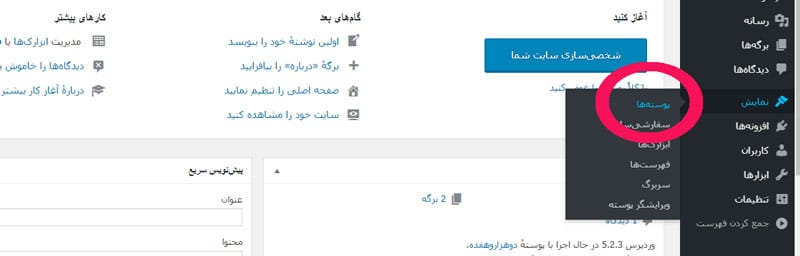
وقتی وارد این صفحه شدید روی گزینه افزودن پوسته تازه کلیک کنید.
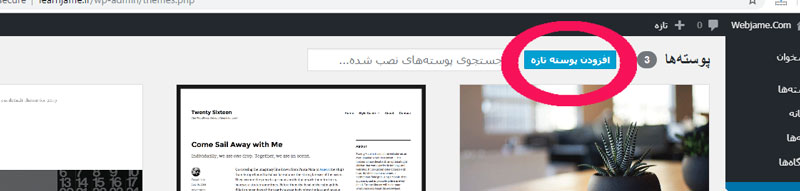
در صفحه بعدی وردپرس این امکان رو برای شما فراهم کرده که از بین قالبهای رایگان در مخزن وردپرس ، قالب خود را انتخاب کنید. همچین فیلترهایی برای انتخاب دقیقتر برای شده قرار داده شده که میتوانید فیلترهای مورد نظر خود را طبق ویژگیهای دلخواه اعمال کنید.
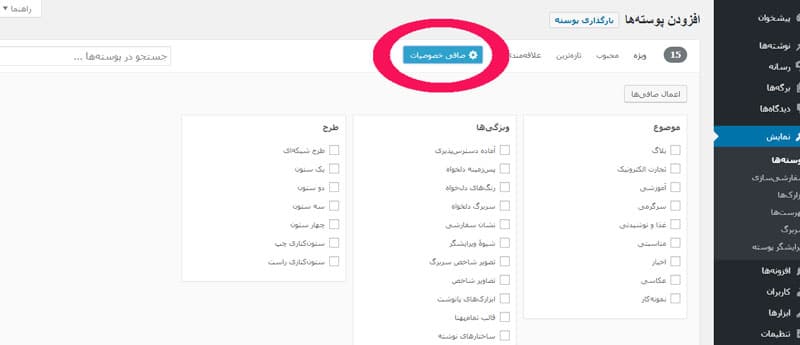
براساس فیلترهایی که تعیین میکنید، قالبهایی با موضوعات مرتبط برای شما لیست میشود تا نیازهای شما را برطرف کند. ما یکی از قالبهای را نصب میکنیم.
برای نصب قالب مورد نظر کافیست موس خود را ببرید روی تصویر آن پوسته تا دکمه پیشنمایش و نصب برای شما ظاهر شود و کافیست روی دکمه نصب کلیک کنید.
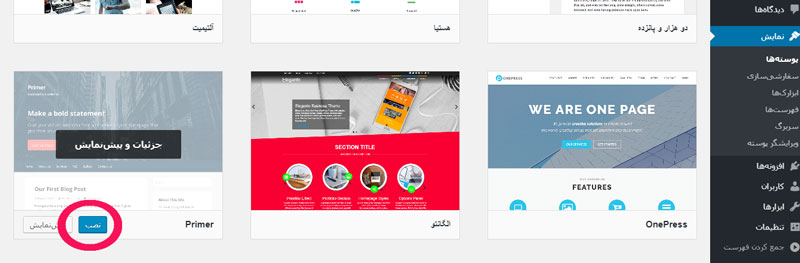
حالا چند لحظه برای نصب قالب مورد نظر صبر کنید تا گزینه فعالسازی نمایان شود، وقتی روی فعالسازی کلیک کنید، به صفحه پوستهها منتقل میشوید و پیغامی تحت عنوان فعال شدن پوسته به شما نمایش داده میشود.
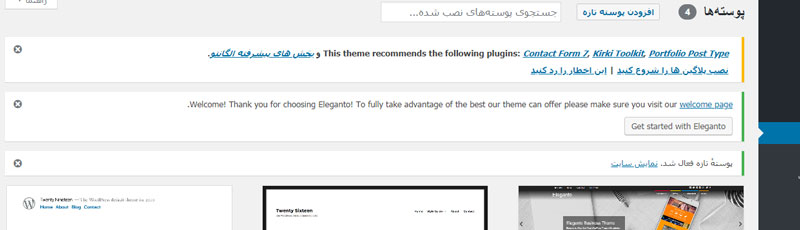
توجه داشته باشید که امکان دارد قالب شما نیازمند افزونههای پیشفرض باشد که به شما پیغام نصب این افزونهها داده میشود، همچنین امکان دارد این قالب پنل مخصوص خود را داشته باشد که برای انجام تنظیمات پوسته خود از این پنل استفاده کنید.
نصب قالب وردپرس از طریق آپلود از بخش مدیریت پوستهها
اولین روش نصب پوسته که به شما آموزش دادیم، به شما کمک میکرد تا از مخزن وردپرس قالبی که مدنظرتون هستش رو نصب کنید. اما اگر بخواهید قالب اختصاصی و یا قالب که خریداری کردید رو نصب کنید باید چه کار کنید ؟
فرض کنید، قالبی خریداری کردید و قصد دارید اون رو نصب کنید، برای این کار شما باید از طریق آپلود در بخش مدیریت پوسته ها این کار را بکنید.
ابتدا باید فایل زیپ مربوط به قالب خریداری شده را آماده کنید و بعد از قسمت مدیریت وردپرس وارد بخش نمایش » پوستهها شوید.
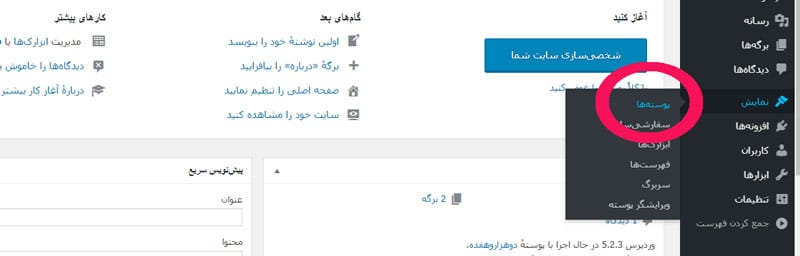
حالا باید روی بارگزاری پوسته کلیک کنید تا وارد بخش آپلود قالب شوید.
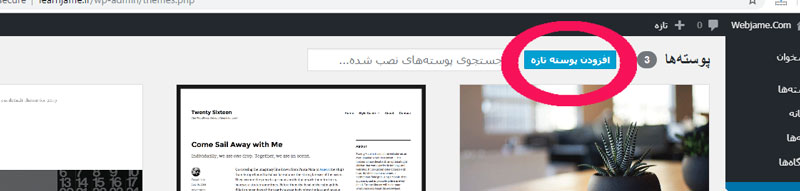
در این مرحله از بالای سایت روی گزینه بارگزاری پوسته کلیک کنید.
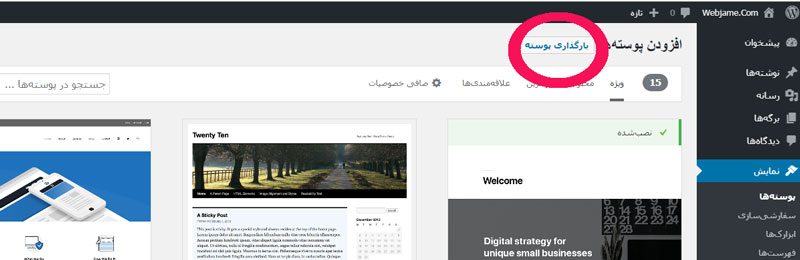
حالا در اینجا از شما خواسته میشود تا مسیر فایل زیپ را مشخص کنید و روی دکمه “هم اکنون نصب کن ” کلیک کنید.
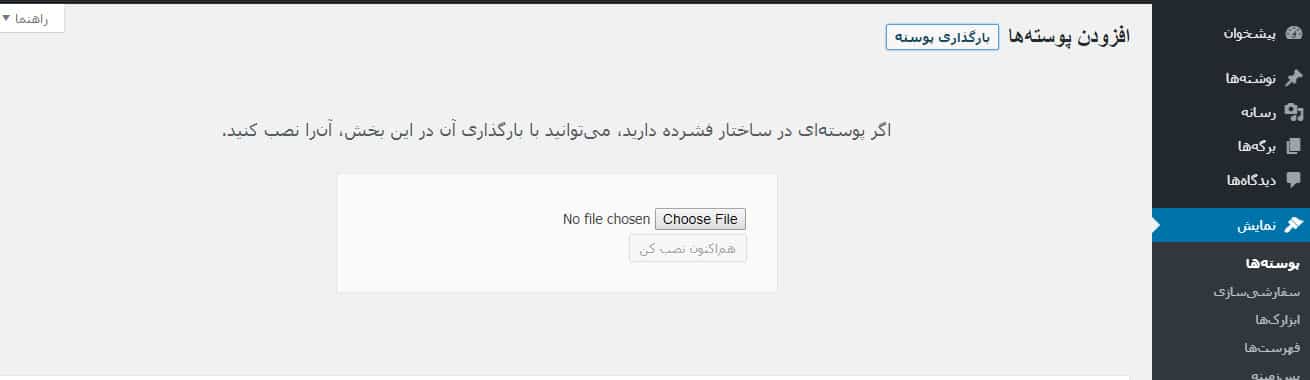
حالا بعد از بارگزاری از شما خواسته میشود تا قالب مورد نظر را فعال کنید. بعد از فعالسازی قالب امکان دارد از شما وردپرس درخواست کند تعدادی افزونه نصب کنید. این افزونهها را برای عملکرد بهتر قالب خود باید نصب و فعال کنید.
نصب قالب وردپرس از طریق FTP
اگر تمایل دارید از روشی حرفهایتر برای نصب قالب وردپرس خود استفاده کنید میتوانید از طریق FTP اینکار را انجام دهید. توجه داشته باشید این روش برای مبتدیان به هیچعنوان نیست و امکان دارد برای سایت خود مشکل بوجود آورید.
ابتدا از طریق FTP به هاست خود متصل میشوید، سپس از روت اصلی به مسیر wp-content/themes رفته و در آنجا فایل قالب وردپرس خود را بارگزاری میکنید.
توجه داشته باشید که پوشه آپلودی شما نباید حالت زیپ داشته باشد، یا اگر فایل شما به صورت زیپ است. بعد از آپلود از طریق FTP به پنل مدیریت هاست خود مراجعه کنید و فایل مربوط به پوسته را از حالت زیپ خارج کنید.
بعد از بارگزاری از بخش مدیریت وردپرس به بخش نمایش » پوستهها مراجعه کنید و از آنجا پوسته مورد نظر را فعال کنید.
امیدوارم از آموزش گام به گام بارگزاری پوسته وردپرس که ما در سایت WebJame.Com آماده کردیم، لذت برده باشید. تصاویر و ویدئو این مقاله با وردپرس 5.2.3 تهیه شده است. در صورتی که تغییر ایجاد شود حتما این محتوا بروزرسانی میشود. حتماً نظرات و مشکلات خود را در این رابطه برای ما بنویسید.


سلام فضا خریدم سه ساله بعداز مدتی نتوانستم وارد شوم یعنی یک ماه طبق انچه گفته بودن وارد شده و مطالب را اپلود میکردم ولی بعدش نتوانستم هم نام سایت گم شد و ….. هرچه زنگ زدم به پشتیبانی دیگر جواب نداد خلاصه دلیلش چیست؟
دروود
این موضوع پشتیبانی هاستتونه، با اونها باید در ارتباط باشید
قالبهای خودش که مفت نمیارزه
اینکه شما نمیتونید با قالب ها کار کنید دلیل بر بد بودنش نیست، اتفاقاً بسیاری از قالب های مخزن وردپرس خیلی حرفه ای طراحی شده
دمتون گرم
یکی از مشکلات اول کار من با شما حل شد